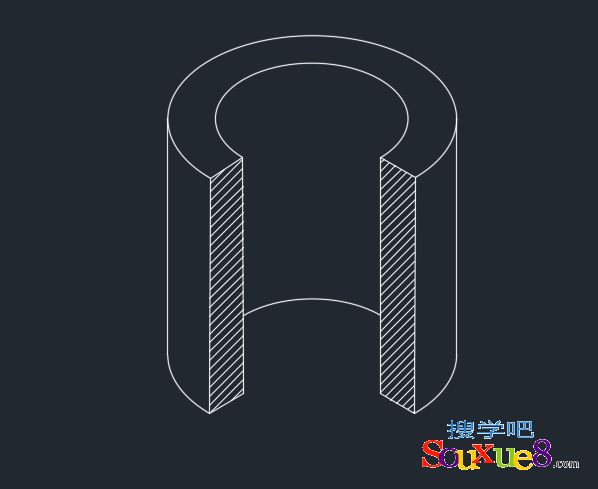每一个圆都有一个外切正方形。正方形的轴测图是一个平行四边形(应特殊化为菱形),也就是圆的轴测图一定是内切于该菱形的一个椭圆,且椭圆的长轴和短轴应分别与该菱形的两条对角线重合。所以要在某一轴测面内画一个圆,必须在该轴测面内把它画成一个椭圆。根据平行于不同坐标平面的正方形在相应轴测面内轴测图的方位,即相应菱形两对角线的方位,就可以确定相应椭圆的画法。椭圆的长轴垂直于不属于该轴测面的第3 轴测轴,椭圆的中心即为圆的圆心。
轴测模式下的椭圆可以使用【Ellipse】 (椭圆) 命令来直接绘制。当用户设置完轴测模式后,如在此模式下执行【Ellipse 】(椭圆)命令,则命令的提示中将增加一个叫做“等轴测圆(I)”的选择项,选择该选项,即可绘制出相应轴测面内的轴测椭圆。
AutoCAD2017中文版本例主要练习轴测圆的绘制,以及如何对轴测图形进行剖切, 案例效果如图所示。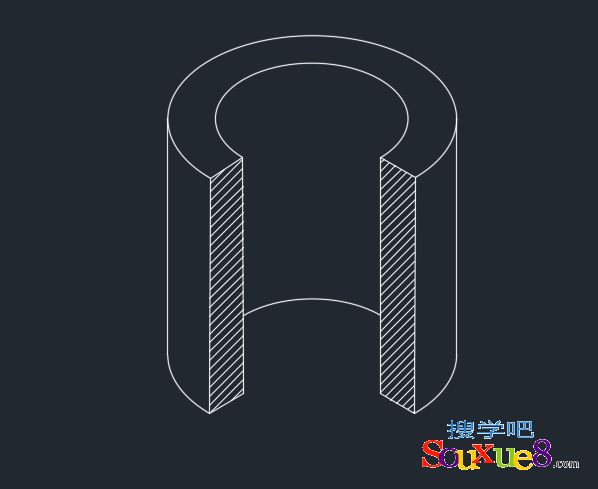
1.AutoCAD2017中文版采用前面所讲的方法设置好等轴测环境。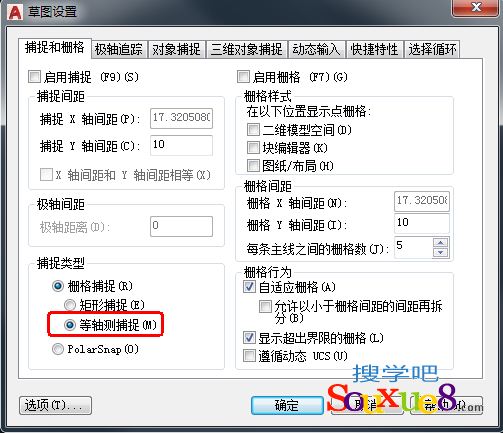
2.按【F5】键切换到俯视平面,然后单击“默认”工具栏上的“椭圆”按钮,绘制两个轴测同心圆,AutoCAD2017中文版命令执行过程如下。
选择“等轴测圆”表示下面要绘制轴测圆。![]()
3.根据命令提示在绘图窗口中单击鼠标拾取一点作为等轴测圆的圆心。![]()
4.指定等轴测圆的半径为30,绘制的椭圆如图所示。![]()
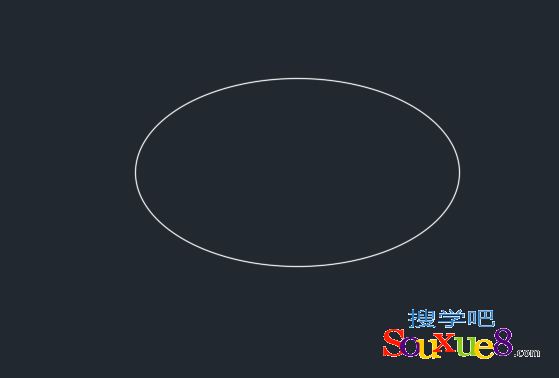
5.按空格键继续执行绘制椭圆命令;绘制一个半径为20的椭圆,命令执行如图所示。
6. 绘制的轴测同心圆如图所示。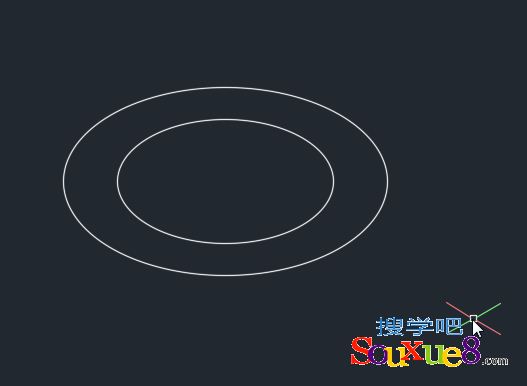
7.按【F5】键切换到右视图,使用复制命令沿Z轴复制轴测圆,AutoCAD2017中文版效果如图所示。
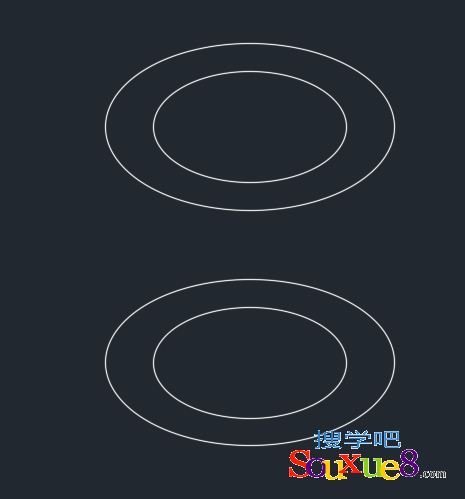
8.AutoCAD2017中文版打开“象限点”捕捉功能,绘制连接象限点1和2 、象限点3和4 的直线,结果如图所示。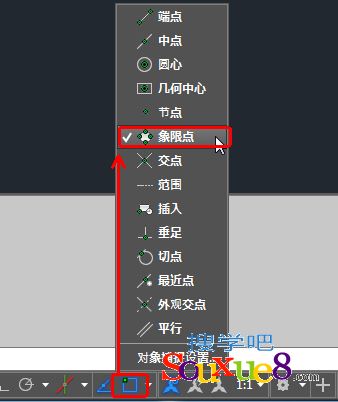
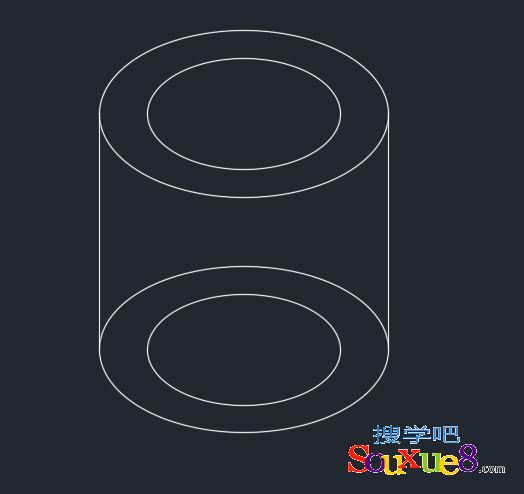
9.按【F5】键切换到俯视图,然后过圆心绘制两条直线,直线的长度可以不需要很精确,如图所示。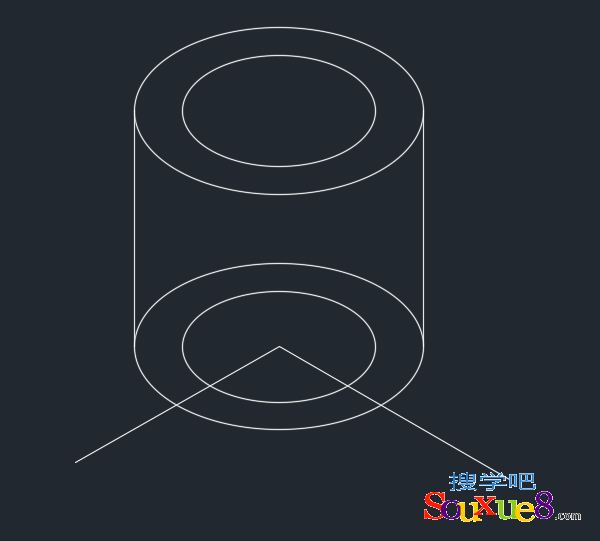
10.按【F5】键切换到右视图,捕捉底面轴测圆与直线的交点,绘制4条垂直线段,AutoCAD2017中文版如图所示。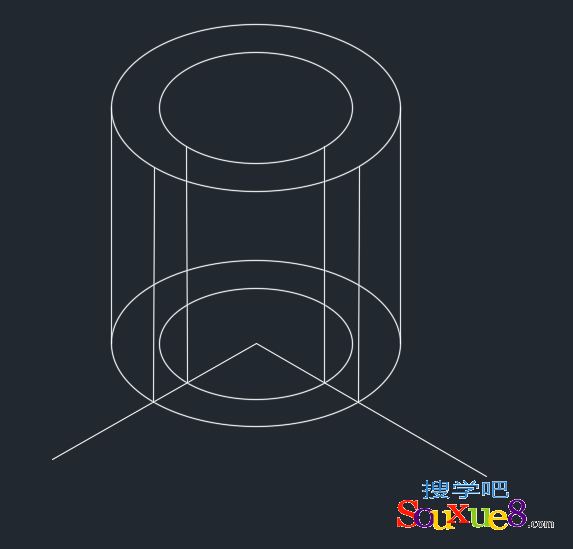
11.单击“默认”工具栏中的“修剪“工具,将多余部分的线段剪掉,修剪成如图所示的形状。
12.AutoCAD2017中文版使用直线工具将顶部两处相连,如图所示。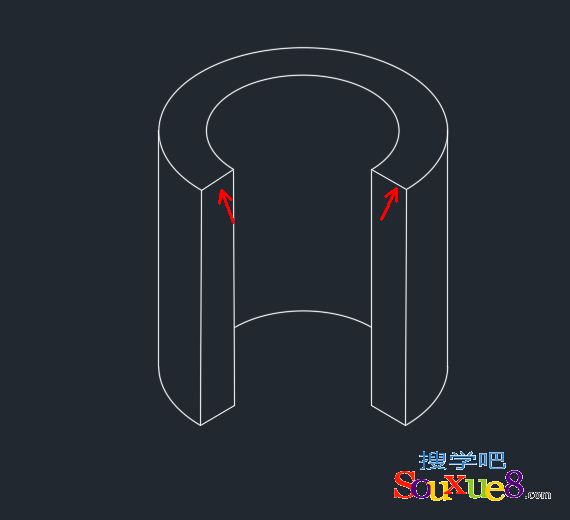
13.单击“绘图”工具栏中的“图案填充”按钮,填充被剖切的区域,具体参数设置如图所示。
14.AutoCAD2017中文版填充完成后绘制的圆筒轴测图如图所示。